Premiere Pro sidder du fast på kodning? 6 rettelser her med tips!
Ligesom anden redigeringssoftware, uanset hvor kraftfuld Premiere Pro er, kan den stadig opleve problemer som at blive hængende ved kodning, hvilket efterlader dig frustreret. Denne 'Premiere Pro sidder fast ved kodning' er forårsaget af forskellige faktorer, så hvordan kan du overvinde disse forhindringer? Heldigvis vil denne guide her give dig seks løsninger, der hjælper dig med at løse 'Premiere Pro fast ved kodning' sammen med mulige årsager til, at dette sker. Rul ned nu og få dine projekter gengivet problemfrit!
Vejledningsliste
Almindelige årsager til, at Premiere Pro sidder fast ved kodning Sådan rettes Premier Pro Stuck på kodningsproblem Flere tips til at undgå kodningsproblemer i Premiere ProAlmindelige årsager til, at Premiere Pro sidder fast ved kodning
Før du kender løsningerne til at rette 'Premiere Pro fast ved kodning', bør du se, hvorfor dette kan ske. Her er fire almindelige grunde til, at kodning på Premiere Pro føles som evigt.
• Ikke nok systemressourcer. At have korrupte mediefiler vil få Premiere Pro til at fejle under kodning. Dette kan være forårsaget af ukorrekt importerede filer, manglende nødvendige codecs eller endda fejl og fejl i medierne.
• Beskadiget mediefil. Udover løse forbindelser kan det kabel, du har brugt, være slidt, der får webcam-problemet til at opstå.
• Forældet software og driver. Hvis du bruger forældede versioner af redigeringssoftwaren og driveren, vil det faktisk forårsage ustabilitet, hvilket fører til kodningsproblemer og endnu værre andre problemer.
• Eksportindstillinger. Det meste af tiden kan forkerte eksportindstillinger også være årsagen til, at Premiere Pro sidder fast ved kodning. For eksempel, hvis du har valgt inkompatible formater eller opløsninger, hvis du har brugt komplekse indstillinger, som dit system ikke kan håndtere, eller hvis du har flere modstridende effekter anvendt på dit projekt.
Sådan rettes Premier Pro Stuck på kodningsproblem
At kende de potentielle årsager til problemet 'Premiere Pro sidder fast ved kodning' vil hjælpe dig med at bestemme den bedste tilgang til at overvinde det. Blandt de seks løsninger nedenfor, find den mest ideelle måde for dig.
Fix 1. Brug AnyRec Video Converter til at konvertere filer
Hvis du har Premiere Pro fast på kodningsproblemet på grund af problematiske mediefiler, AnyRec Video Converter kan hjælpe med at konvertere disse mediefiler til et mere kompatibelt format, før du uploader dem til Premiere Pro. Hvis du gør det, kan du undgå kodningsproblemer, der kan opstå fra ikke-understøttede filer. Ingen bekymringer om din videokvalitet, da programmet bruger avanceret teknologi, der holder høj kvalitet under og efter konverteringsprocessen. Du kan få disse mediefiler i ethvert format, du kan lide, inklusive MP4, AVI, MOV, MKV osv.

Konverter filer til PR-understøttede formater som MP4, MOV, AVI og mere.
GPU-acceleration for at prale af hurtig konverteringshastighed uden kvalitetstab.
I stand til at konvertere flere video- og lydfiler samtidigt.
Indbyggede redigeringsfunktioner til trimning, rotation, fletning og mere.
100% Sikker
100% Sikker
Trin 1.Få den AnyRec Video Converter startet på din computer. Importer dine filer ved at klikke på knappen "Tilføj filer" eller træk og slip-funktionen.
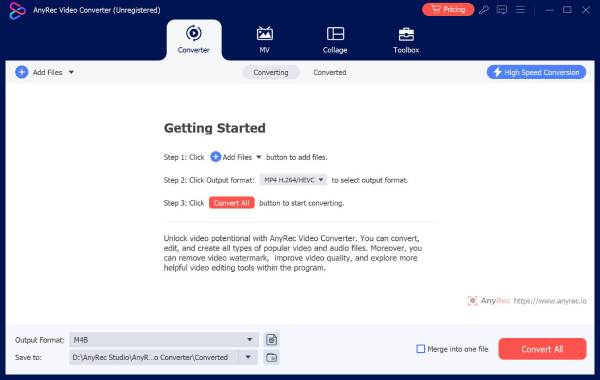
Trin 2.Vælg et kompatibelt format ved at bruge rullemenuen "Video Format", og gå ind i afsnittet "Video". Gå efter formater som MP4 eller ProRes på listen. Få det rigtige format til at rette Premiere Pro, der sidder fast ved kodning.

Du kan ændre deres profilindstillinger via knappen "Brugerdefineret profil". I dette vindue kan du justere opløsning, billedhastighed og flere indstillinger til dine præferencer.

Trin 3.Når alt er gjort, skal du udpege en placering og angive et navn til din fil. Klik på knappen "Konverter alle" i hovedgrænsefladen, og importer dem senere til Premiere Pro.

Fix 2. Luk baggrundsapplikationer
Hvis din pc lige nu har flere kørende applikationer, kan den dræne dine systemressourcer, såsom CPU og RAM, hvilket resulterer i, at Premiere Pro sidder fast i kodningsproblemer. Lukning af ekstra programmer kan således frigøre ressourcer og lade Premiere Pro fungere korrekt uden forstyrrelser. Dette kan også løse Afspilning af premiere hakkende problem.
- 1. Gå til "Task Manager" ved at trykke på "Ctrl +Shift + Esc"-tasterne.
- 2. Se alle kørende programmer i baggrunden, og find de unødvendige programmer, der skal lukkes.
- 3. Højreklik på dem, og vælg "Afslut opgave".
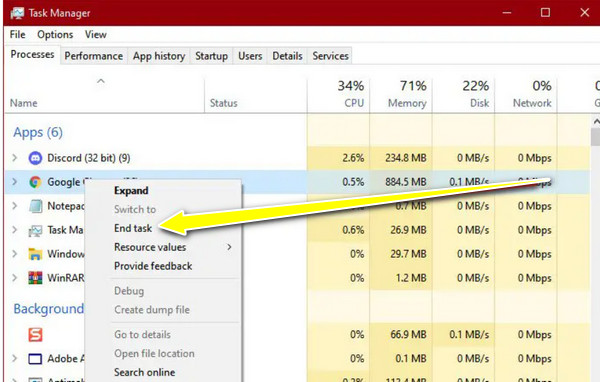
Fix 3. Opdater Premiere Pro og drivere
Forældet software eller drivere kan forårsage konflikter under kodning, så det er bedre at sikre dig, at du har den seneste versionsopdatering af Premiere Pro og opdaterede drivere. Ved at gøre det kan du undgå kompatibilitetsproblemer og forbedre softwarens ydeevne.
- 1. Klik på menuen "Hjælp" og derefter knappen "Opdateringer" for at opgradere Premiere Pro til den nyeste version.
- 2. Hvad angår din driver, besøg GPU-producentens websted for at få de nyeste drivere.
- 3. Genstart Premiere Pro senere og prøv at kode din video igen.
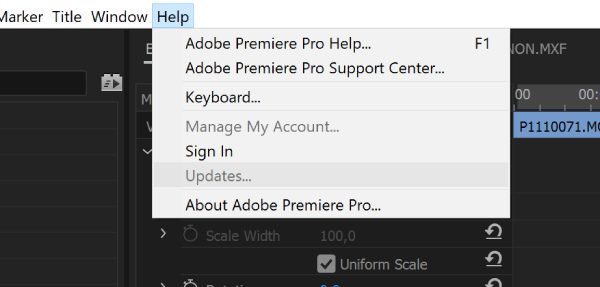
Fix 4. Brug softwarekodning
Hardwarekodning afhænger af din GPU, som er udsat for problemer afhængigt af systemets konfiguration. Prøv at skifte til softwarekodning, som lader CPU'en håndtere kodningsprocessen, som kan løse de GPU-relaterede problemer for din 'Premiere Pro sidder fast ved kodning'.
- 1. I vinduet "Eksportindstillinger" i Premiere Pro skal du gå til fanen "Video" og finde sektionen "Kodningsindstillinger".
- 2. Skift fra "Hardware" til "Software"; prøv at kode igen og se om problemet er væk.
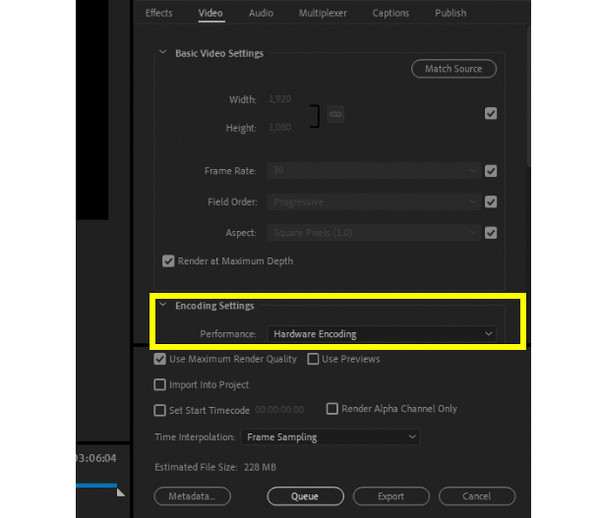
Fix 5. Ryd mediecache
Som enhver anden redigeringssoftware gemmer Premiere Pro også mediecache-filer; disse cachefiler kan dog blive beskadiget, hvilket fører til mange problemer som Premiere Pro, der sidder fast ved kodning ved eksport. Prøv derfor at rydde mediecachen og lad Premiere kode glat.
- 1. Åbn Premiere Pro's "Eksportindstillinger"-vindue, og reducer derefter opløsningen, eller skift bithastighedsindstillingerne til lavere værdier.
- 2. Derefter skal du deaktivere eller fjerne nogle tunge effekter som farvegradering på din video.
- 3. Forsøg derefter eksportprocessen igen for at kontrollere, om problemet er løst.
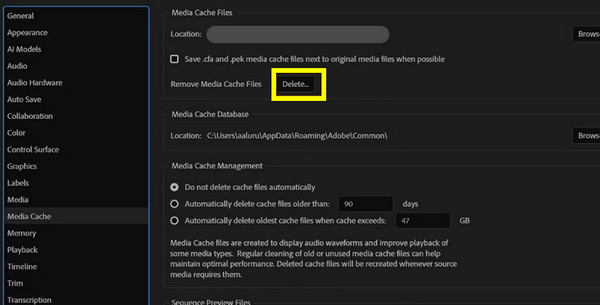
Fix 6. Forenkle eksportindstillinger
Endelig, med komplekse indstillinger eller tunge effekter anvendt på din video, kan Premiere Pro blive overbelastet under kodning. I tilfælde som dette skal du minimere kompleksiteten af eksportindstillinger eller slå nogle effekter fra for at få en jævn eksportvideooplevelse.
- 1. Åbn Premiere Pro's "Eksportindstillinger"-vindue, og reducer derefter opløsningen, eller skift bithastighedsindstillingerne til lavere værdier.
- 2. Derefter skal du deaktivere eller fjerne nogle tunge effekter som farvegradering på din video.
- 3. Forsøg derefter eksportprocessen igen for at kontrollere, om problemet er løst.
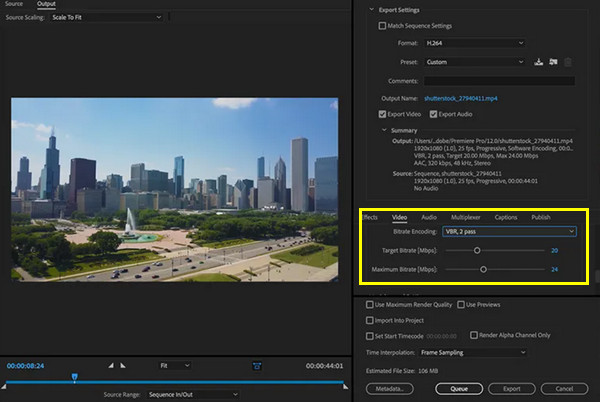
Flere tips til at undgå kodningsproblemer i Premiere Pro
Efter disse årsager og løsninger til Premiere Pro, der sidder fast i kodningsproblemet, er det rart at tage noter om nogle vigtige tips, der kan hjælpe dig med at undgå, at kodningsproblemer opstår igen. Kom bag om følgende listede tips nedenfor:
• Opdater regelmæssigt. Dette gælder software og drivere. Hold både Premiere Pro og dine GPU-drivere opdateret for at rette fejl og forbedre ydeevne og kompatibilitet.
• Brug kompatible formater. Overvej at bruge bredt understøttede formater som H.264 og ProRes, så når du importerer til Premiere Pro, vil du ikke støde på nogen kompatibilitetsproblemer.
• Backup projekter. Sørg for at have en sikkerhedskopi af dine projektfiler for at undgå at miste fremskridt og for at beskytte mod korruption eller pludselige nedbrud.
• Arbejd fra en SSD. Brug af en fremragende SS til din mediefil garanterer hurtigere læse- og skrivehastigheder, hvilket er nødvendigt for en jævn redigerings- og kodningsproces.
• Organiser din tidslinje og medier. At have en ren tidslinje vil mindske chancerne for fejl. For mange lag, effekter og uorganiserede filer kan forvirre programmet, hvilket resulterer i kodningsproblemer.
Konklusion
At håndtere Premiere Pro, der sidder fast ved 100, er virkelig et mareridt, men hvis du forstår de almindelige årsager og implementerer de korrekte rettelser, kan du overvinde det. Fra opdatering af software til justering af eksportindstillinger og så videre, der er så mange løsninger på Premiere Pro, der sidder fast ved kodningsproblem. Hvis du er bekymret over problematiske filer, så prøv at bruge AnyRec Video Converter, et kraftfuldt værktøj, der konverterer disse mediefiler til et kompatibelt format til Premiere Pro. Undgå alle codec-konflikter og nyd en problemfri kodningsproces med dine nye MP4- eller ProRes-filer.
100% Sikker
100% Sikker
